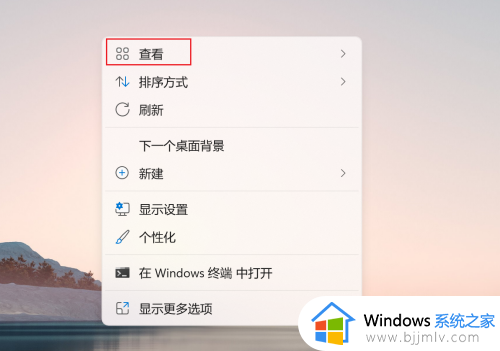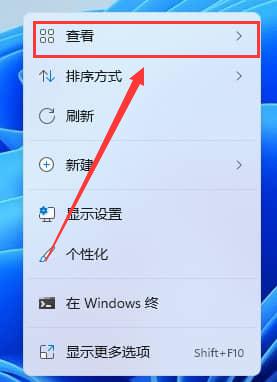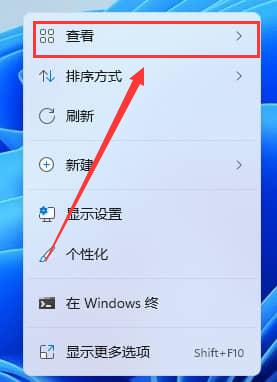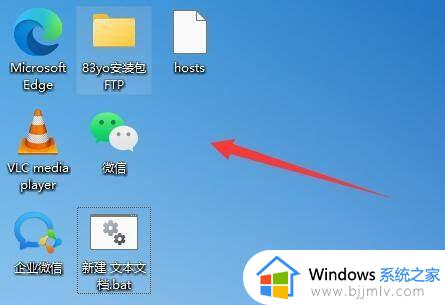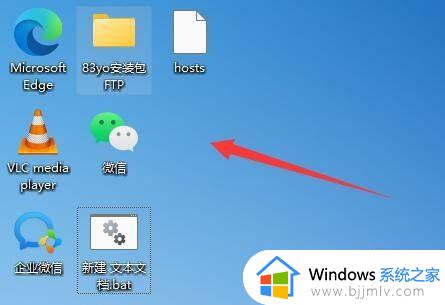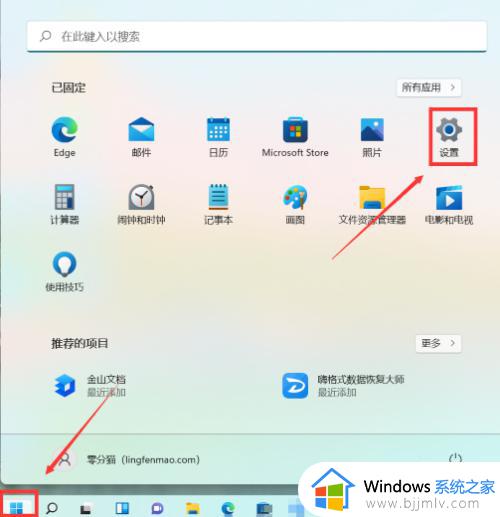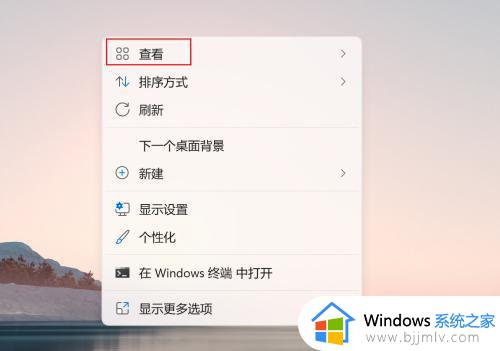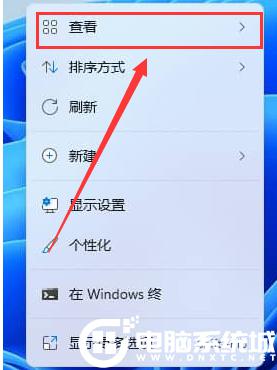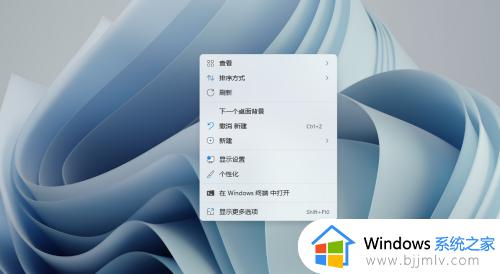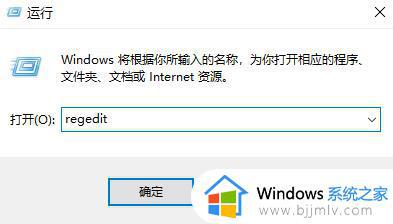win11不能拖拽文件和图标怎么办 win11桌面图标不让移动解决方法
更新时间:2023-05-25 15:47:05作者:runxin
相信很多用户在使用win11电脑的时候,也都会将一些常用的文件存放在系统桌面上,方便用户能够快速找到,可是当用户在win11系统桌面上移动文件图标位置时,却总是不能拖拽图标,对此win11不能拖拽文件和图标怎么办呢?下面就是有关win11桌面图标不让移动解决方法。
具体方法:
1、桌面右键点【查看】。
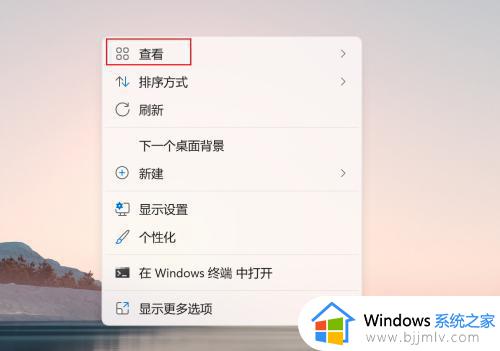
2、找到【自动排列图标】选项。
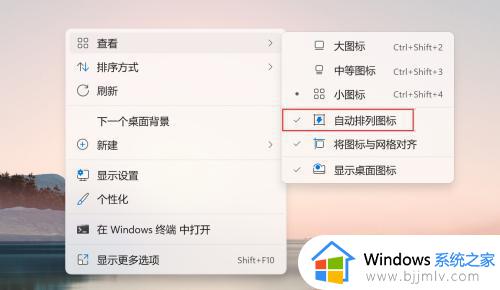
3、取消【自动排列图标】的勾选即可实现桌面图标的移动。
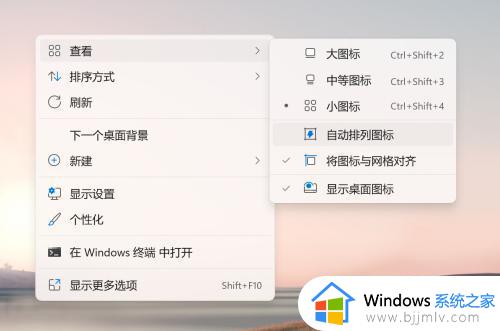
4、为了能将桌面图标移动到任意位置,同时建议取消【将图标与网络对齐】的勾选。
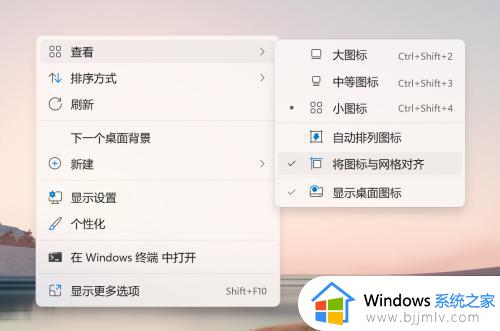
以上就是小编给大家带来的win11桌面图标不让移动解决方法了,有遇到这种情况的用户可以按照小编的方法来进行解决,希望本文能够对大家有所帮助。